最近几天,我一直在玩Numpy和matplotlib。我在尝试使matplotlib绘制函数而不阻止执行时遇到问题。我知道这里已经有很多线程在问类似的问题,并且我已经在Google上搜索了很多,但是还没有成功完成这项工作。
我曾尝试按照某些人的建议使用show(block = False),但是我得到的只是一个冻结的窗口。如果我简单地调用show(),则将正确绘制结果,但执行将被阻塞,直到关闭窗口为止。从我读过的其他线程中,我怀疑show(block = False)是否起作用取决于后端。这样对吗?我的后端是Qt4Agg。您能否看一下我的代码,并告诉我是否看到错误?这是我的代码。谢谢你的帮助。
from math import *
from matplotlib import pyplot as plt
print plt.get_backend()
def main():
x = range(-50, 51, 1)
for pow in range(1,5): # plot x^1, x^2, ..., x^4
y = [Xi**pow for Xi in x]
print y
plt.plot(x, y)
plt.draw()
#plt.show() #this plots correctly, but blocks execution.
plt.show(block=False) #this creates an empty frozen window.
_ = raw_input("Press [enter] to continue.")
if __name__ == '__main__':
main()PS。我忘了说,我想在每次绘制图形时都更新现有窗口,而不是创建一个新窗口。
matplotlib。
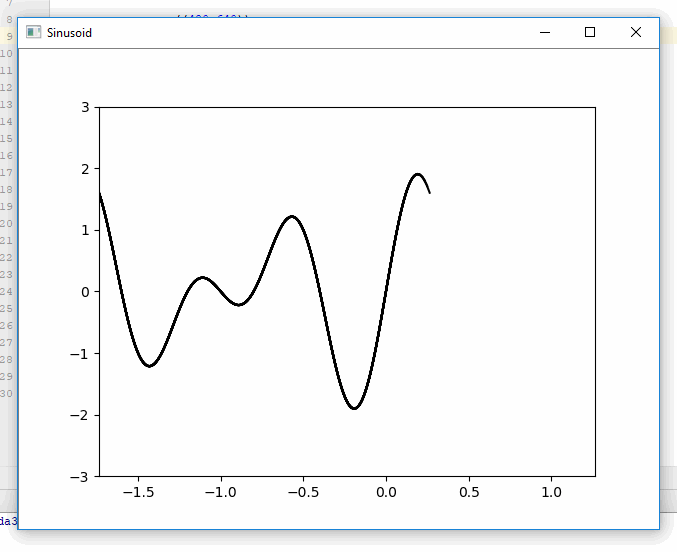
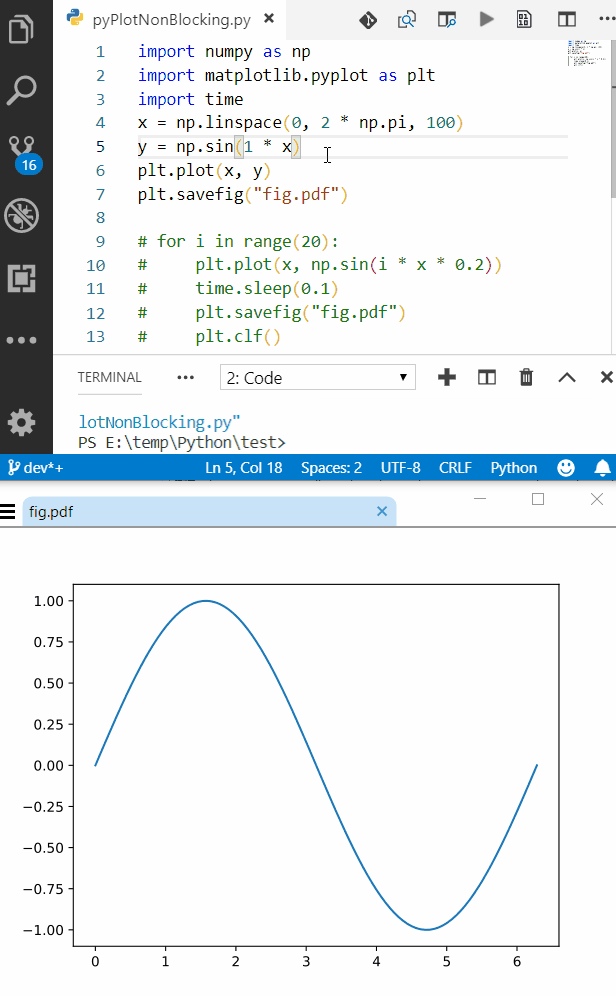
plt.ion()之前plt.show()?然后,在将每个图生成到子线程中时,它应该是非阻塞的。